华为电脑便签功能怎么开启?
10
2025-03-15
当你的电脑运行正常,却没有声音发出时,这可能会让人感到困惑和烦恼。通常情况下,电脑的问题可能涉及硬件故障、驱动问题或是系统设置上的错误。本文将会带你深入了解电脑无声音的可能原因,并提供相应的解决步骤,帮助你快速恢复电脑的音频输出。
检查是否是电脑的基本声音设置出现了问题。
小确保音量已开启
步骤1:点击“任务栏”右下角的扬声器图标,确保静音选项未被勾选。
步骤2:如果静音选项已被勾选,点击取消静音。
小调整音频输出设备
步骤1:右击任务栏的扬声器图标,选择“打开声音设置”。
步骤2:在“输出”选项中,确保你的音频设备被设置为默认设备。如果不是,请点击“选择默认设备”,然后选择正确的设备。
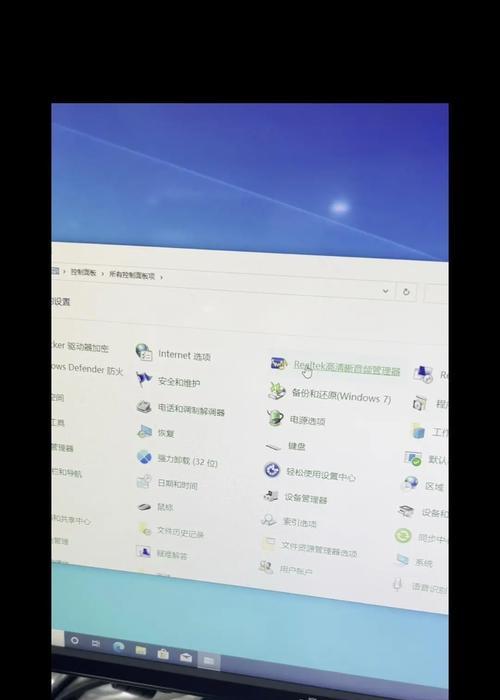
如果声音设置无误,问题可能出在硬件连接上。
小检查扬声器或耳机连接
步骤1:确保扬声器或耳机已经正确插入到电脑的音频输出端口。
步骤2:检查扬声器或耳机是否有损坏,尝试更换其他相同类型的设备以验证问题。
小检查麦克风以及其他设备冲突
有时其他外围设备,如麦克风,可能会与音频设备产生冲突。
步骤:暂时断开麦克风,看看是否能恢复声音。
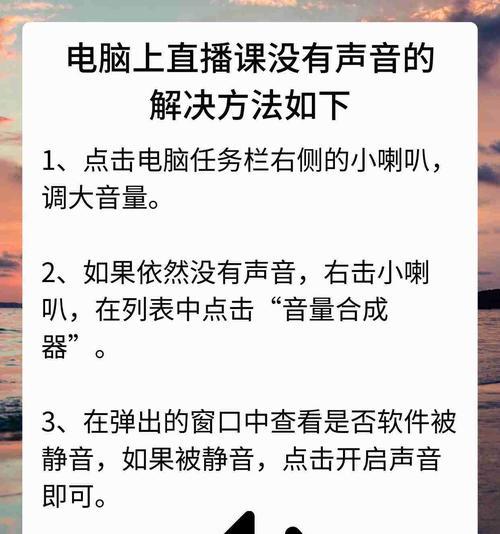
驱动程序过时或损坏可能导致音频问题。
小手动更新驱动
步骤1:按下Windows键+R,输入`devmgmt.msc`并按回车打开设备管理器。
步骤2:找到声音、视频和游戏控制器,展开列表。右击音频设备,选择“更新驱动程序”。
步骤3:选择自动搜索更新驱动程序软件,并按照提示完成更新。
小使用专业软件更新
步骤:使用第三方软件如DriverBooster等,自动识别并更新所有过时的驱动程序。

系统错误或更新问题可能会影响音频输出。
小通过系统还原找回音频功能
步骤1:点击“开始”菜单,输入“创建还原点”并打开系统属性。
步骤2:在系统保护选项卡下,选择“系统还原”,按照提示选择一个还原点并恢复系统。
小检查Windows更新和音频服务
步骤1:打开设置,选择“更新和安全”,检查是否有可用的更新。
步骤2:在运行框中输入`services.msc`,打开服务。找到“WindowsAudio”,确保其服务状态为“已启动”。
在排除了所有软件问题之后,硬件故障可能是导致电脑无声的原因。
小排查主板和声卡
有时,主板上的集成声卡或独立声卡可能出现故障。
步骤1:关闭电脑,打开机箱,检查声卡及其连接是否有损害或接触不良。
步骤2:如果需要,尝试重新安装或更换声卡。
电脑没有声音可能由多种不同原因造成,从简单的设置问题到复杂的硬件故障都可能是罪魁祸首。通过逐步检查以上提到的各个方面,我们通常可以发现并解决问题。若这些步骤无法解决您的问题,可能需要请专业技术人员进一步检查或更换相关硬件。电脑无声并不意味着您的设备就需要淘汰,很多时候它只是需要一点维护和调整。希望本文能为您的问题提供一个满意的解决方案。
版权声明:本文内容由互联网用户自发贡献,该文观点仅代表作者本人。本站仅提供信息存储空间服务,不拥有所有权,不承担相关法律责任。如发现本站有涉嫌抄袭侵权/违法违规的内容, 请发送邮件至 3561739510@qq.com 举报,一经查实,本站将立刻删除。